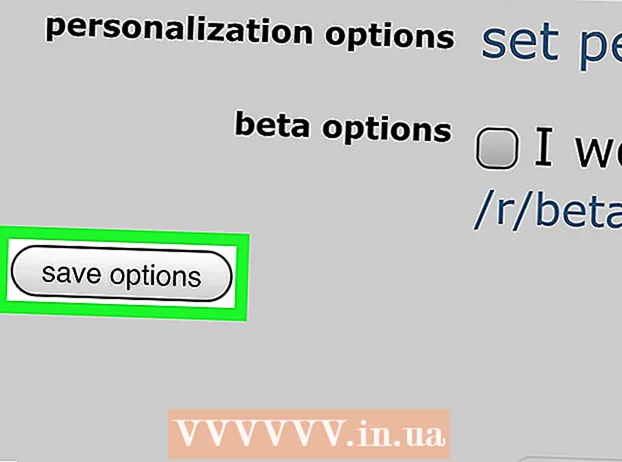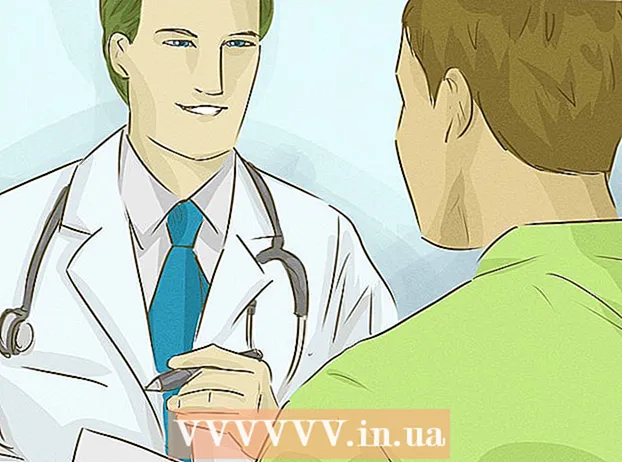Autor:
Sara Rhodes
Loomise Kuupäev:
18 Veebruar 2021
Värskenduse Kuupäev:
28 Juunis 2024
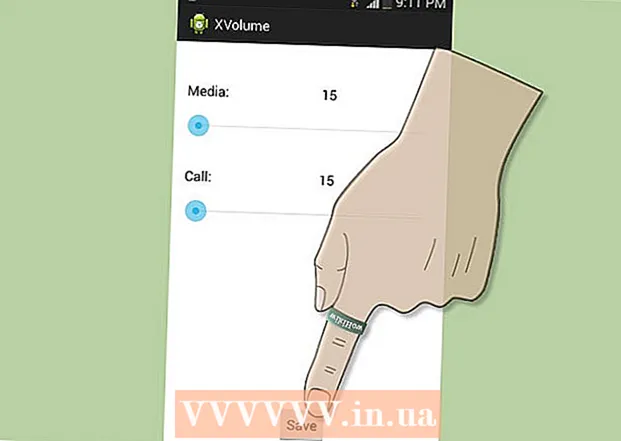
Sisu
- Sammud
- Osa 1 /3: Xposed Framework'i installimine
- Osa 2/3: laadige alla moodul XVolume
- Osa 3 /3: Xvolume'i seadistamine
Kui olete alati soovinud oma seadmele puhtamat ja täpsemat heliriba, saate seda teha. See hõlmab Xposed mooduli kasutamist, mis võimaldab teil kohandada helitoiminguid meedia ja telefoni jaoks
Pange tähele, et selleks on vaja juurdunud seadet. Enne jätkamist uurige küsimust. Juurdumine on lihtne ja lihtne ning loomulikult on olemas kasutusjuhend just teie seadme jaoks. Kui olete juurdumise lõpetanud, võite jätkata alltoodud toimingutega.
Sammud
Osa 1 /3: Xposed Framework'i installimine
 1 Laadige alla installer. Selle saate alla laadida Xposed Module Repository saidilt: http://repo.xposed.info/.
1 Laadige alla installer. Selle saate alla laadida Xposed Module Repository saidilt: http://repo.xposed.info/.  2 Installige fail.apk fail. Enne raamistiku installimist peate veenduma, et „Tundmatud allikad” on lubatud menüüs Seaded> Turvalisus> Seadme haldus. See võimaldab installida kolmandate osapoolte rakendusi, mis pole Google Play poes saadaval. Seejärel saate selle oma seadmesse alla laadides otse installida.
2 Installige fail.apk fail. Enne raamistiku installimist peate veenduma, et „Tundmatud allikad” on lubatud menüüs Seaded> Turvalisus> Seadme haldus. See võimaldab installida kolmandate osapoolte rakendusi, mis pole Google Play poes saadaval. Seejärel saate selle oma seadmesse alla laadides otse installida. - Kui teil on fail arvutist või Macist, peate selle telefoni SD -kaardile laskma ja seejärel sealt installima. See on tüüpiline protseduur Androidi rakenduse installimiseks.
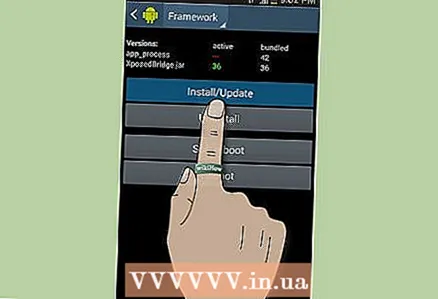 3 Installige / värskendage raamistik ise. Leidke rakenduse ikoon ja klõpsake seda. Kui see on laaditud, avage raamistik. Siin saate raamistiku installida või värskendada, kui teie oma on aegunud.
3 Installige / värskendage raamistik ise. Leidke rakenduse ikoon ja klõpsake seda. Kui see on laaditud, avage raamistik. Siin saate raamistiku installida või värskendada, kui teie oma on aegunud.  4 Taaskäivitage telefon. Ekraani allosas on nupp „Soft Reboot”, mis taaskäivitab seadme kiiremini.
4 Taaskäivitage telefon. Ekraani allosas on nupp „Soft Reboot”, mis taaskäivitab seadme kiiremini. - Nüüd, kui raamistik on installitud, võite alustada soovitud mooduli allalaadimist.
Osa 2/3: laadige alla moodul XVolume
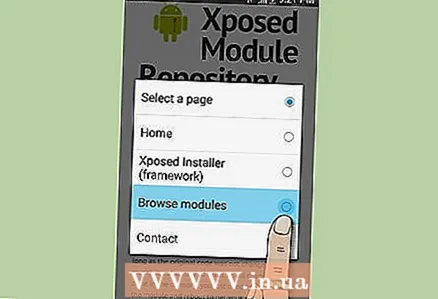 1 Minge Xposedi installija veebisaidi allalaadimiste sektsiooni.
1 Minge Xposedi installija veebisaidi allalaadimiste sektsiooni. 2 Leidke moodul nimega XVolume. Kui olete mooduli leidnud, klõpsake seda.
2 Leidke moodul nimega XVolume. Kui olete mooduli leidnud, klõpsake seda. 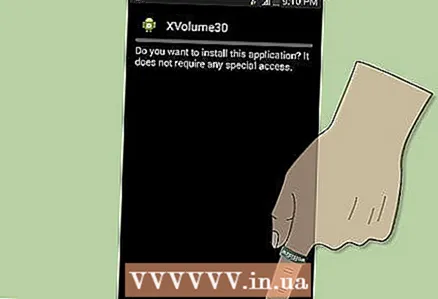 3 Laadige moodul alla ja installige.
3 Laadige moodul alla ja installige.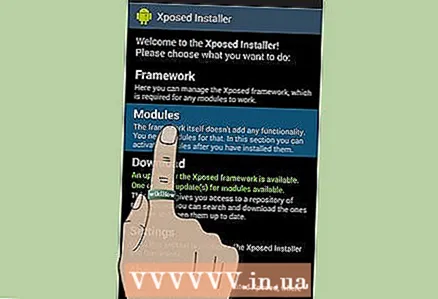 4 Minge tagasi Xposedi peamenüüsse ja puudutage Moodulid.
4 Minge tagasi Xposedi peamenüüsse ja puudutage Moodulid. 5 Kontrollige XVolume'i ja taaskäivitage.
5 Kontrollige XVolume'i ja taaskäivitage.
Osa 3 /3: Xvolume'i seadistamine
 1 Leidke oma rakenduste menüüst XVolume ja puudutage seda.
1 Leidke oma rakenduste menüüst XVolume ja puudutage seda.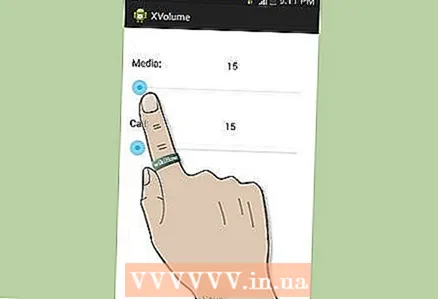 2 Määrake meedia jaoks soovitud sammude arv.
2 Määrake meedia jaoks soovitud sammude arv.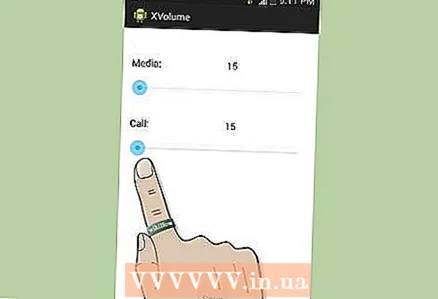 3 Määrake kõne jaoks soovitud sammude arv.
3 Määrake kõne jaoks soovitud sammude arv.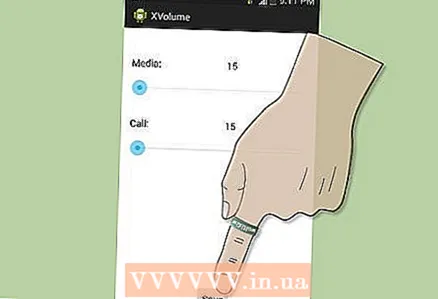 4 Salvesta. Uute seadete salvestamiseks puudutage nuppu "Salvesta".
4 Salvesta. Uute seadete salvestamiseks puudutage nuppu "Salvesta". - Nautige oma uut täpsemat heliriba! See aitab tõsta ja vähendada heli õigele tasemele, kuna sisseehitatud heliribad pole nii täpsed.